Как снять блокировку экрана с паролем или без него
Блокировка экрана — это мера безопасности для мобильных устройств, которая помогает предотвратить несанкционированный доступ. Для разблокировки и входа в домашний сенсорный экран требуется определенное действие, биометрический идентификатор или пароль. Конечно, у нее есть и ограничения. Например, блокировка экрана может разрядить аккумулятор устройства. Более того, это неудобно для пользователей, которым нужно быстро разблокировать свои устройства. В этом руководстве рассказывается, как снять блокировку экрана на устройстве iPhone или Android.
СОДЕРЖАНИЕ СТРАНИЦЫ:
Часть 1: Как снять блокировку экрана на iPhone
Как обойти блокировку экрана на iPhone без пароля
Вы будете заблокированы от своего устройства, если забудете свой пароль iPhone. В таком случае вам понадобится мощный инструмент разблокировки, чтобы обойти блокировку экрана iPhone. Разблокировка Apeaksoft iOS, например, может удовлетворить ваши потребности. Он не требует вашего пароля iPhone или Apple ID.
Самый простой способ обойти блокировку экрана iPhone без пароля
- Удалите все блокировки экрана на iPhone одним щелчком мыши.
- Доступно для ввода цифрового пароля, Face ID и Touch ID.
- Работает на заблокированных и отключенных устройствах iOS.
- Предлагайте бонусные функции, такие как Обход экранного времени.
- Поддержка последних версий iOS.

Вот шаги, как обойти блокировку экрана iPhone без пароля:
Шаг 1. Обнаружить свой iPhone
Запустите лучшее приложение для обхода блокировки экрана после установки его на компьютер. Совместимо с Windows 11/10/8/7/XP/Vista и Mac OS X 10.7 или выше. Выберите Протрите пароль режим и подключите iPhone к компьютеру с помощью кабеля Lightning. Программное обеспечение немедленно обнаружит ваше устройство.

Шаг 2. Загрузить прошивку
Нажмите Начальный кнопку, чтобы продолжить. Затем вы можете просмотреть и проверить информацию о вашем iPhone. Если какой-либо параметр неверен, исправьте его. Затем нажмите кнопку Начальный кнопку, чтобы подтвердить их и загрузить необходимый пакет прошивки.

Шаг 3. Обход блокировки экрана iPhone
Дождитесь окончания загрузки прошивки. Нажмите кнопку Отпереть кнопку, чтобы обойти блокировку экрана, и введите 0000 если будет предложено. Затем программное обеспечение выполнит остальную работу.

Как снять блокировку экрана на доступном iPhone
Если ваше устройство все еще доступно, вы можете быстро снять блокировку экрана на вашем iPad. Приложение «Настройки» предлагает возможность отключить пароль и блокировку экрана напрямую. Для этого процесса требуется ваш цифровой пароль.
Шаг 1. Откройте приложение Настройки приложение с вашего домашнего экрана.
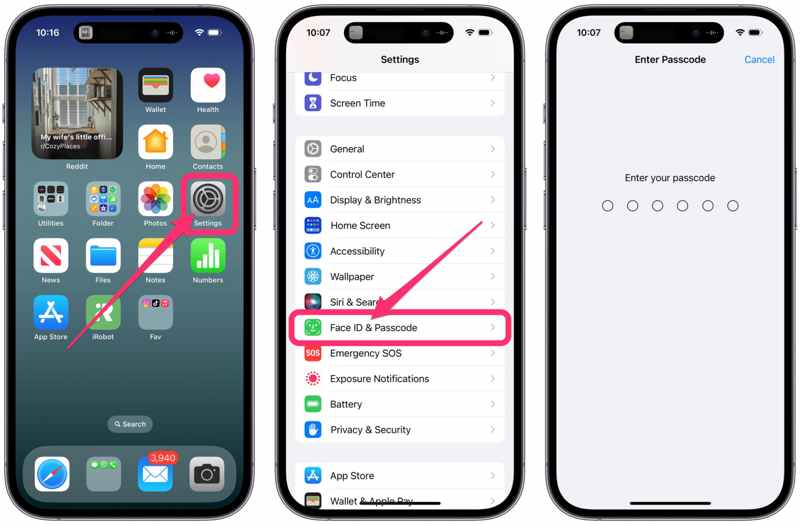
Шаг 2. Прокрутите вниз и перейдите к Идентификатор лица и пароль or Touch ID и пароль вкладка. При появлении запроса введите свой пароль.
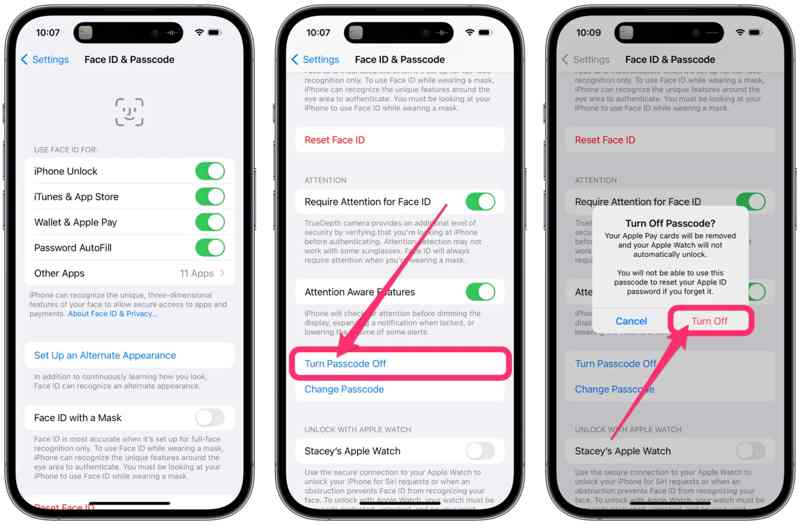
Шаг 3. Затем нажмите Поверните пароль кнопка и ударил Отключить в диалоговом окне подтверждения.
Шаг 4. Если вы хотите отключить биометрическую блокировку экрана, отключите все параметры в разделе Используйте Face ID для or Используйте Touch ID для заголовок.
Часть 2: Как снять блокировку экрана на Android
Существует множество брендов телефонов Android. Эти производители настраивают операционные системы на своих продуктах. Рабочий процесс снятия блокировки экрана на Android отличается. Мы объясним процессы для Samsung и других телефонов Android соответственно.
Как снять блокировку экрана на Samsung
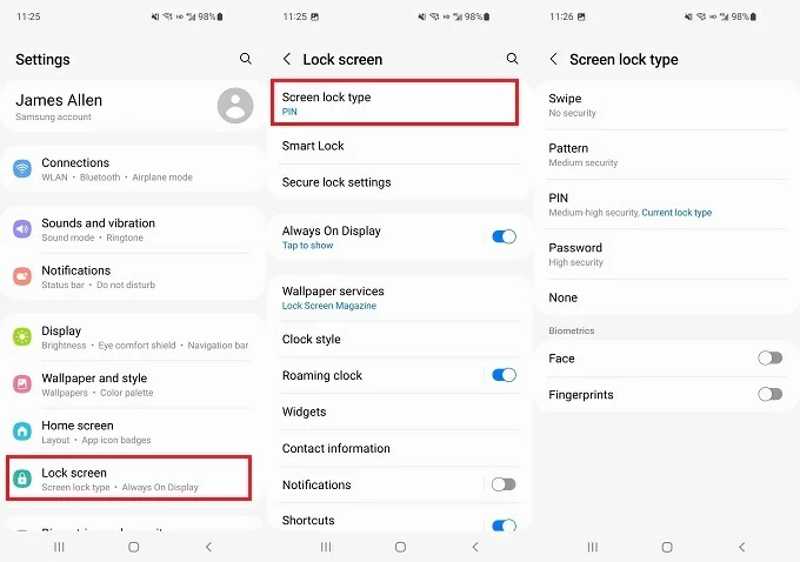
Шаг 1. Запустите Настройки приложения из Панель приложений экран или Быстрые настройки панель.
Шаг 2. Направляйтесь к Блокировка экрана вкладка. На старых устройствах перейдите на Мое устройство, выберите Персонализацияи выбрать Блокировка экрана or Блокировка экрана и безопасность.
Шаг 3. Нажмите Тип блокировки экрана, и введите ваш текущий пароль. Затем выберите Ничто и нажмите Удалить данные во всплывающем окне, чтобы удалить все биометрические данные.
Как снять блокировку экрана на других телефонах Android
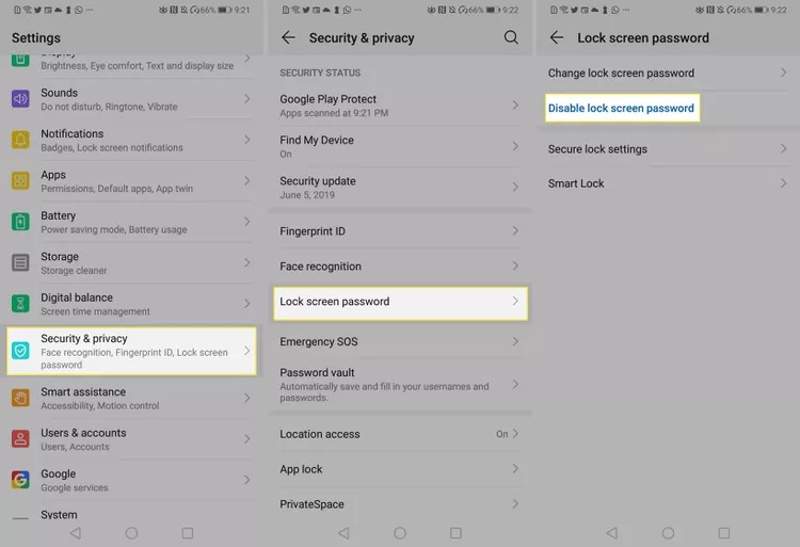
Шаг 1. Перейдите на сайт Настройки приложение
Шаг 2. Выберите Безопасность и конфиденциальность, Безопасность. или Безопасность и местоположение.
Шаг 3. Перейдите в Блокировка устройства, и выберите Блокировка экрана or Пароль экрана блокировки.
Шаг 4. Далее нажмите Отключить пароль блокировки экрана, Ничто, или аналогичный вариант. Введите текущий PIN-код или пароль для его подтверждения.
Как обойти блокировку экрана на Android
Если вы забыли свой пароль блокировки экрана Android, вы можете обойти его в Google Find My Device. Предварительным условием является вход в ваш аккаунт Google на вашем телефоне и включение Find My Device.
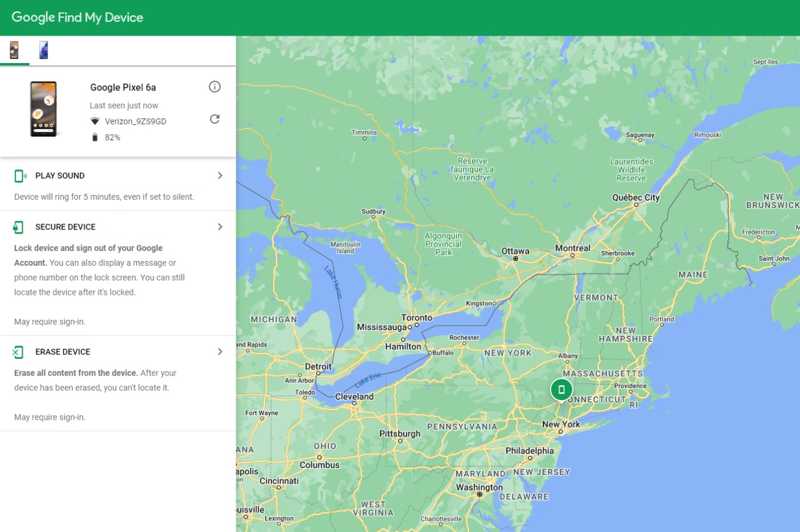
Шаг 1. Перейдите на сайт www.google.com/android/find в браузере и войдите в учетную запись Google, связанную с вашим телефоном.
Шаг 2. Выберите свой телефон Android, и Google отследит его местоположение на карте.
Шаг 3. Выберите Стереть устройство и нажмите Стереть устройство кнопку для подтверждения. Следуйте инструкциям на экране, чтобы завершить процесс.
Советы: Этот путь будет сброс к заводским настройкам вашего телефона, включая блокировку экрана Android.
Часть 3: Остерегайтесь рисков
Когда блокировка экрана снята, любой может получить доступ к информации и данным на вашем iPhone или телефоне Android без ограничений. Это может привести к потенциальным рискам и другим проблемам:
1. Несанкционированный доступ. Любой может получить доступ к вашему устройству без блокировки экрана, например, ваша семья, коллеги, друзья или незнакомцы.
2. Утечки данных. Сегодня люди все чаще сохраняют и хранят различные данные на своих смартфонах, включая личную информацию. После снятия блокировки экрана ваши данные и конфиденциальность могут быть просмотрены другими.
3. Неправомерное использование конфиденциальных приложений. Если вы используете банковские приложения, социальные сети или электронную почту на своем мобильном устройстве, вам лучше настроить блокировку экрана, чтобы предотвратить неправомерное использование этих конфиденциальных приложений.
Если вы не хотите вводить пароль каждый раз при включении iPhone или телефона Android, рассмотрите возможность настройки биометрического идентификатора вместо снятия блокировки экрана. В настоящее время большинство смартфонов интегрируют компоненты распознавания лиц или сканирования отпечатков пальцев.
Заключение
В этом руководстве объясняется, как удалить экраны блокировки на iPhone и телефоны Android. С доступным устройством вы можете избавиться от блокировки экрана непосредственно в приложении «Настройки». Если вы забыли пароль своего iPhone, Apeaksoft iOS Unlocker поможет вам быстро сделать это. Функция Google Find My Device позволяет пользователям отключать блокировку экрана Android без пароля. Если у вас есть другие вопросы по этой теме, пожалуйста, запишите их под этим постом.
Статьи по теме
Вы можете выбрать опцию «Забыли пароль», чтобы сбросить пароль Screen Time для себя и своих детей. Мы также предоставляем способы отключения без Apple ID.
Вы когда-нибудь искали способ разблокировать свой iPhone с разбитым экраном? В этом посте рассказывается о 5 простых, но эффективных способах добиться этого!
Вы можете выбрать опцию «Забыли пароль», чтобы сбросить пароль Screen Time для себя и своих детей. Мы также предоставляем способы отключения без Apple ID.
Забыть пароль экранного времени может быть огромным неудобством, особенно в плане управления. Здесь мы предлагаем вам простой способ разблокировки!

